cdr单独导出图片教程方法一:
1、首选选中需要单独导出的图纸,然后按下ctrl+x 进行剪切,也可以单击右键选择“剪切”;
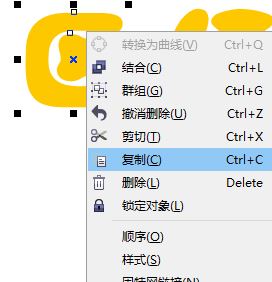
2、按下热键ctrl+n新建一个模板,也可以点击菜单中的“文件”--“新建”;
3、在新建模板上按下ctrl+v ,然后按下ctrl+e 在弹出的窗口中将保存类型修改为 jpg 然后设置好文件名点击 导出 即可单独导出。
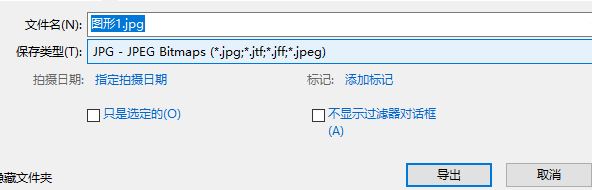
cdr单独导出图片教程方法二:
1、首先我们需要使用鼠标点击一下选择工具,然后拖动选择一个需要导出来的区域,如图所示,不要有遗漏的部分。
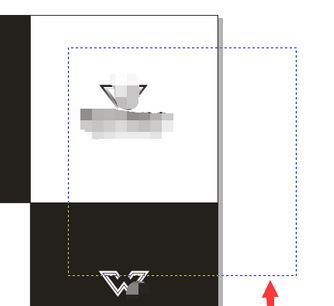
2、然后点击文件----导出命令,快捷键Ctrl+E,如图:
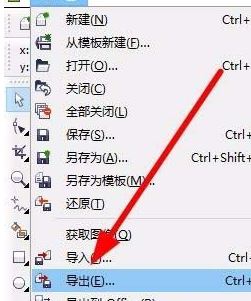
3、选择需要导出的图片格式,一般常用的是PNG或者是jpg都是可以的,最关键的一点,一定要勾选导出命令下发的“只是选定的”命令。
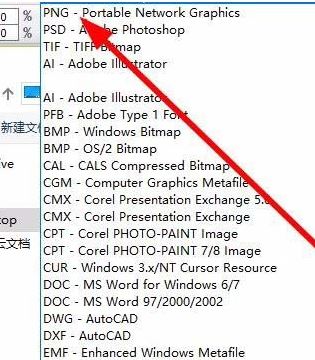
以上便是飞飞一键重装系统给大家介绍的cdr单独导出图片的操作方法!
分享到: